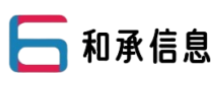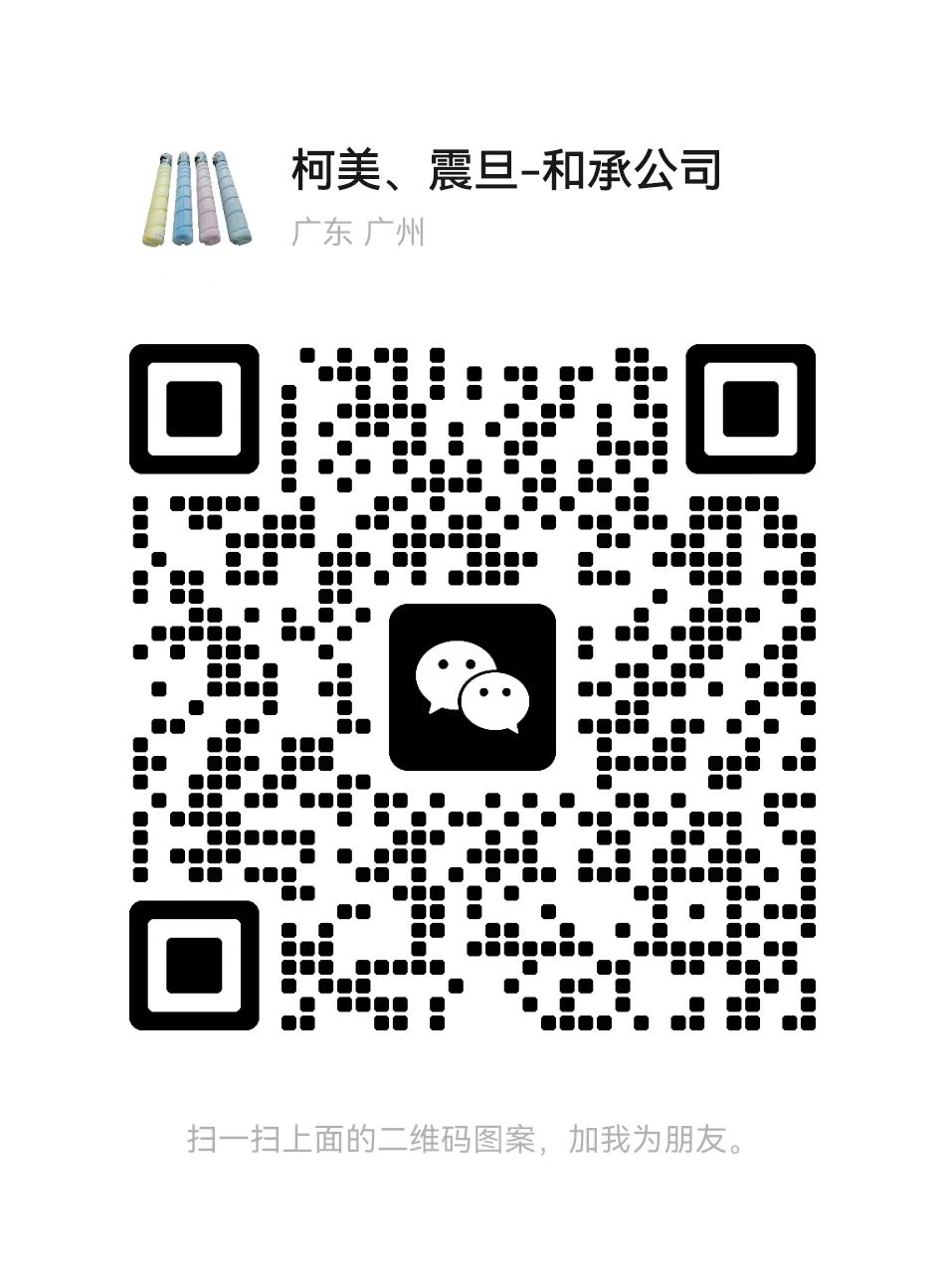柯尼卡美能达复印机bizhub266、306扫描功能设置步骤
<机型>
bizhub 266/306
<扫描功能实现>
1.PSWC账户设置
2.MFP扫描操作
<准备>
1.请设置MFP的IP地址
2.使用网线将MFP接入网络
3.确保PC端可访问MFP
1.PSWC账户设置
1)PC中打开IE输入MFP的IP地址,通过PSWC进入管理员模式(管理员密码:sysadm)
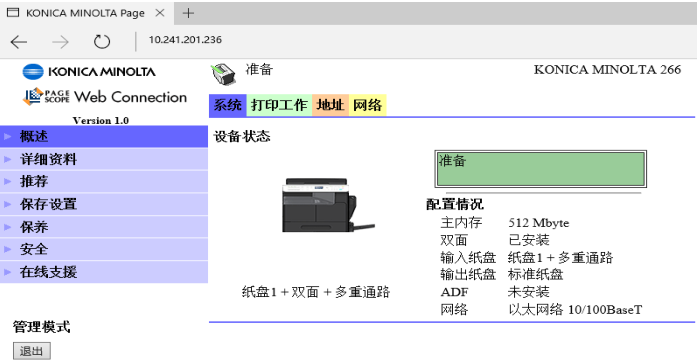
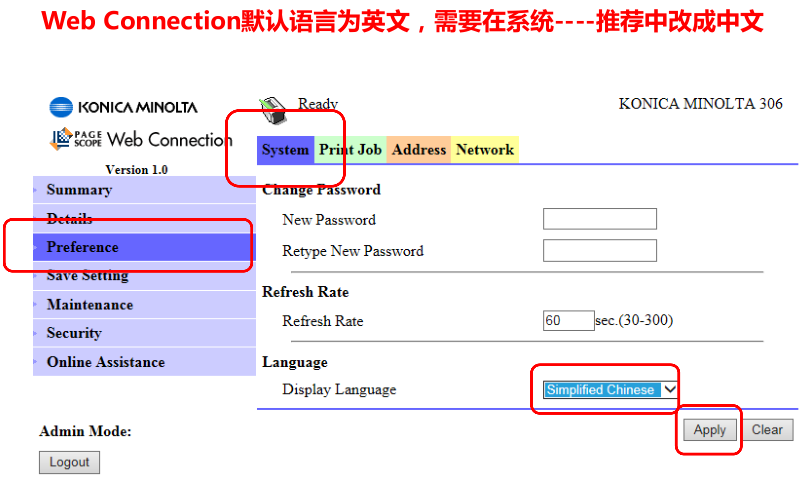
2)点击“地址”
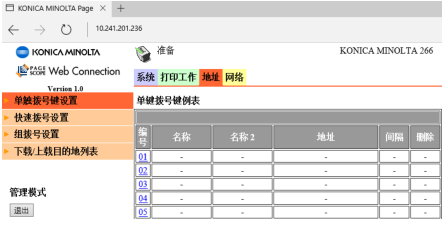
3)点击“快速拨号设置”
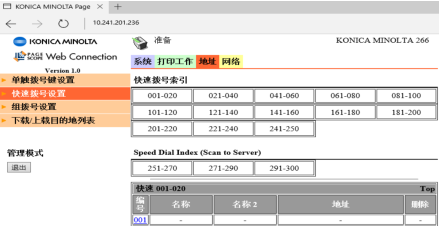
4)点击 251-270(251—300编号是用于网络扫描使用)
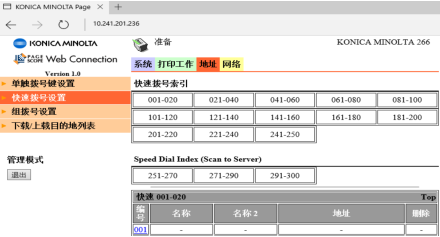
5)点击编号下的“253”
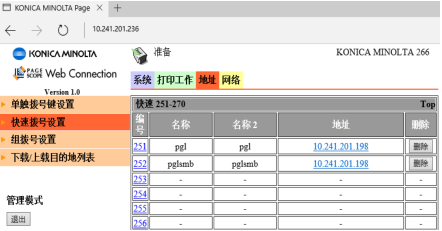
6)选择扫描类型(本案例选择FTP)
7)“目的名称”和“目的名称2”全部填写,否则无法注册;帐号信息选择“匿名”,点击“应用”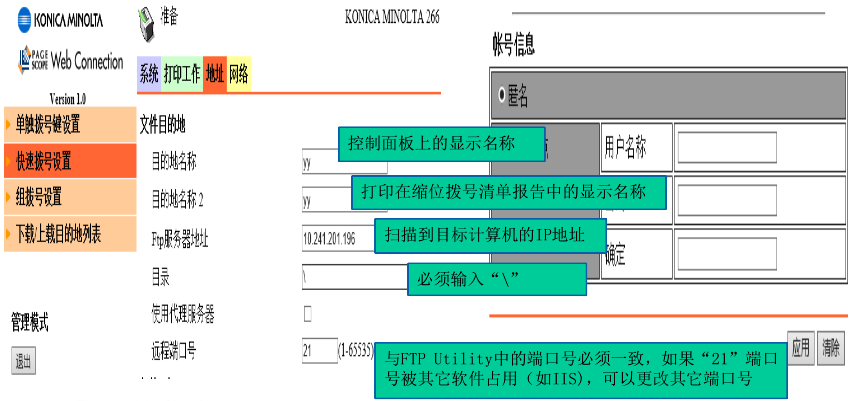
8)点击“是”,并返回注册页面
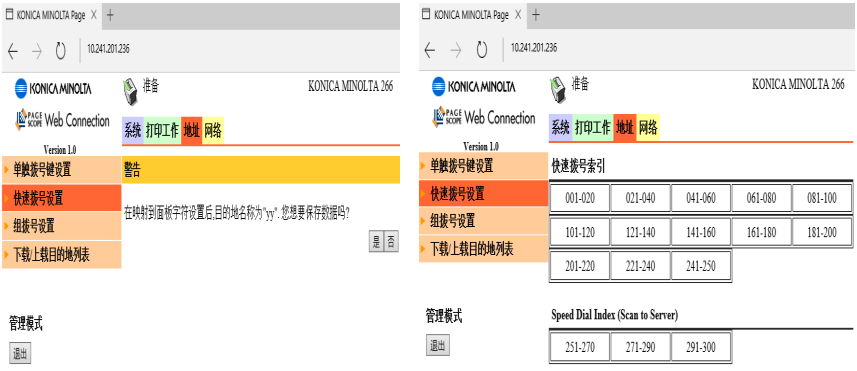
9)再次点击251-270,检查单触键是否注册上。然后退出管理员模式
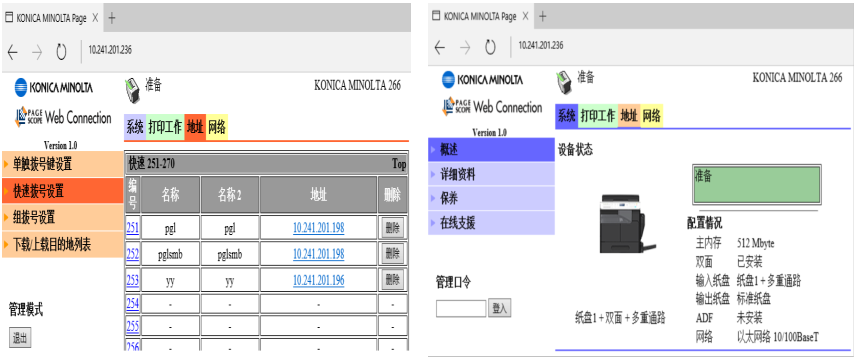
10)在计算机上安装 FTP Ulitily 建立FTP服务器
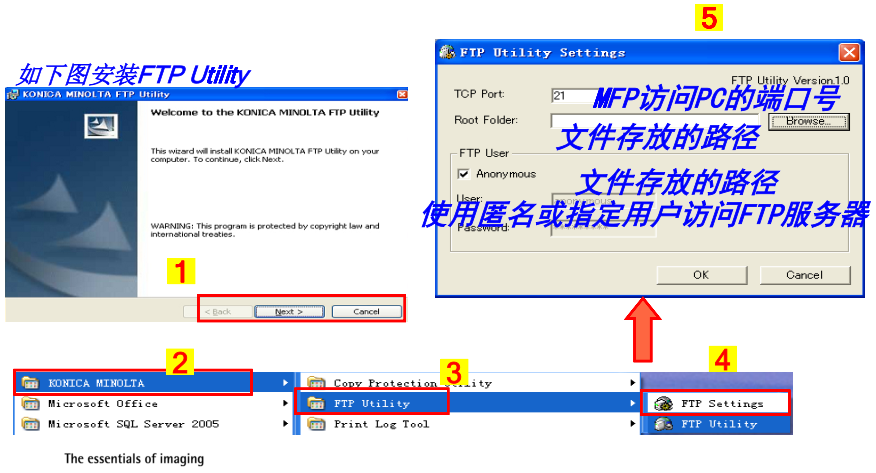
11)如下图启用FTP Utility
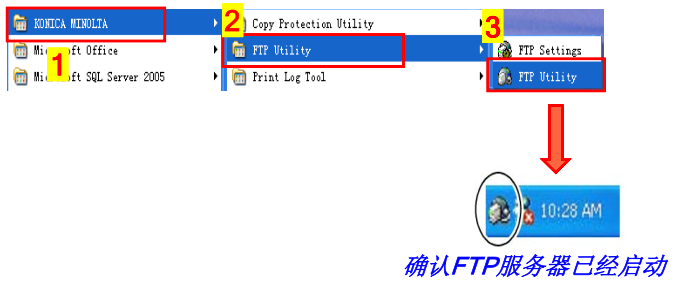
2.MFP扫描操作
1)点击操作面板右侧的“扫描”按键,切换到扫描界面
2)点击“地址簿”,选择“列表”,并按“OK”

3)在列表中选择建立的名称,并按“OK”
4)按“开始”键

5)选择“自动检测”,并按“OK”键

6)继续按“OK”键,进行扫描
7)如果需要继续扫描下一页,则按“OK”,继续扫描下一页;如不需要继续扫描,则按“开始键”进行发送

8)按“开始”键,进行发送
9)完成后,会返回到扫描界面,请至PC文件夹查看即可

欢迎分享【仅供阅读】柯尼卡美能达复印机www.fyjkm.com(科颐)转载请注明出处